Всичко необходимо, за да прокарате инсталацията на Windows
- Ако имате работа с грешка 0x8007025d на вашия компютър, това може да се дължи на проблеми с паметта на вашия компютър.
- Бързо и ефективно решение на този проблем е да преоразмерите и форматирате вашия HDD или SSD.
- Друго отлично решение е да стартирате инструмента за диагностика на паметта.
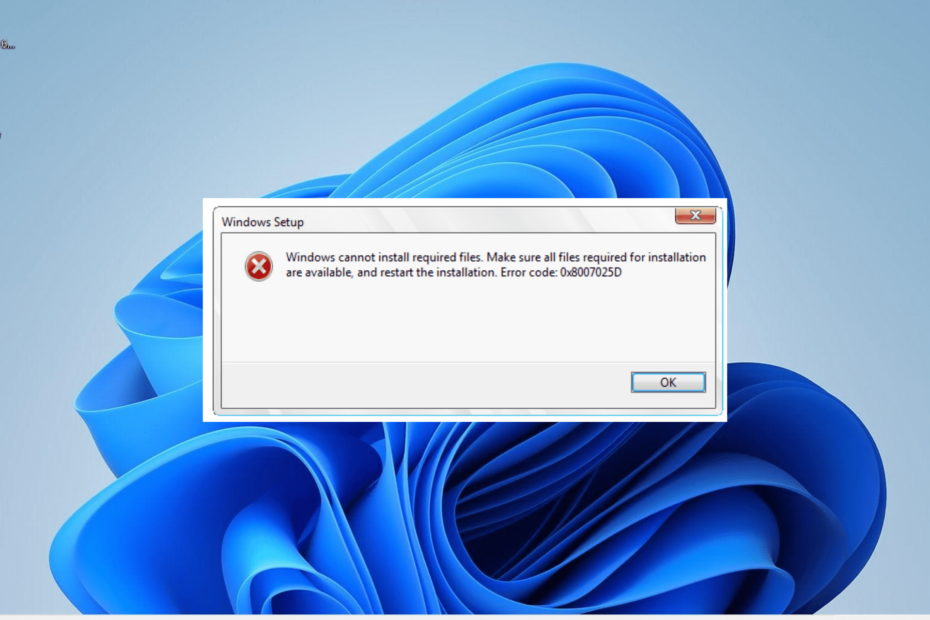
хИНСТАЛИРАЙТЕ КАТО КЛИКНЕТЕ ВЪРХУ ИЗТЕГЛЯНЕ НА ФАЙЛА
Fortect е инструмент за поправка на системата, който може да сканира цялата ви система за повредени или липсващи OS файлове и автоматично да ги замени с работещи версии от нейното хранилище.
Увеличете производителността на вашия компютър в три лесни стъпки:
- Изтеглете и инсталирайте Fortect на вашия компютър.
- Стартирайте инструмента и Стартирайте сканирането
- Щракнете с десния бутон върху Ремонти го поправете в рамките на няколко минути.
- 0 читателите вече са изтеглили Forttect този месец
Инсталирането на Windows, макар и лесно, обикновено не е лесно. И една от забележителните грешки, за които съобщават потребителите, е
Windows не може да инсталира необходимите файлове, придружен от код на грешка 0x8007025d.Този проблем обикновено възниква, когато потребителите се опитват да извършат чиста инсталация на своята операционна система. За щастие, това не е проблем без решение и ние ще ви покажем как да се отървете от него в това ръководство.
Какво представлява кодът на грешка 0x8007025d?
Кодът за грешка 0x8007025d е код за спиране, който обикновено се показва, докато потребителите извършват чиста инсталация на операционната система чрез USB. Тази грешка възниква и докато актуализиране на компютър с Windows.
Въпреки че има редица потенциални причини за тази грешка, по-долу са някои от често срещаните:
- Дефектна памет: Една от най-известните причини за тази грешка е дефектната или неправилно разделена памет. Решението за това е да намалите размера на паметта и да я форматирате.
- Дефектен USB: Ако се покаже код за грешка 0x8007025d, докато се опитвате да почистите инсталирането на Windows 10, това може да се дължи на повредено USB флаш устройство или кабел. Трябва да смените флашката или кабела според случая.
- Повреден кеш за актуализация: Понякога кодът за грешка може да се дължи на дефектен кеш. Изчистване на тези нежелани файлове трябва да свърши работа тук.
Как да коригирам кода на грешка 0x8007025d?
Преди да продължите към корекциите в този раздел, по-долу са някои основни стъпки за отстраняване на неизправности, които да опитате:
- Изключете всички външни устройства.
- Използвайте друг USB.
- Изтеглете нов файл с изображение на Windows ISO.
- Премахнете и инсталирайте отново SSD.
Ако това не успее да коригира грешката, сега можете да разгледате решенията по-долу:
1. Стартирайте диагностика на паметта
- Изключете компютъра и го включете отново. Изключете го принудително (чрез натискане и задържане на бутона за захранване), когато се появи логото на производителя. Повторете това два пъти, за да изведете страницата за разширено стартиране.
- Изберете Отстраняване на неизправности опция.
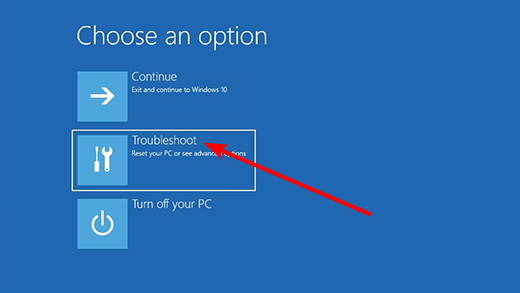
- Сега изберете Разширени опции.
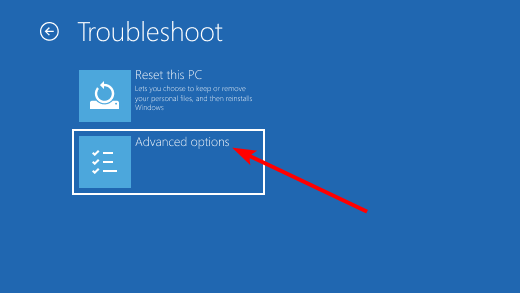
- Избери Настройки на фърмуера на UEFI опция.
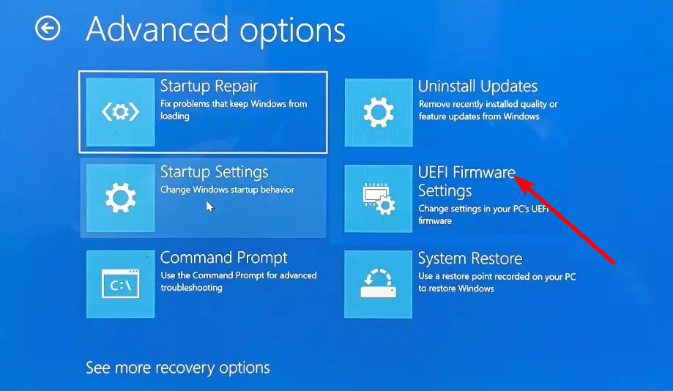
- След това щракнете върху Рестартирам опция.
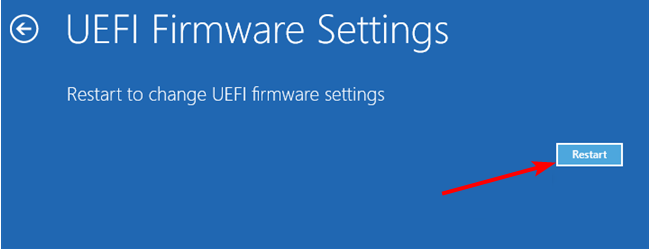
- Когато вашият компютър се рестартира и стартира в BIOS, изберете Диагностика опция.
- Накрая изберете Тест на паметта, удари Въведете и изчакайте диагностиката да приключи.
В някои случаи тази грешка 0x8007025d може да възникне поради проблеми с вашата RAM памет. Решението за това е да стартирате инструмента за диагностика на паметта.
2. Намалете размера на SSD или HDD и го форматирайте
- Повторете стъпки от 1 до 5 в решение 1 по-горе.
- Щракнете върху Обувка или Системна конфигурация раздел и изберете Опции за стартиране.
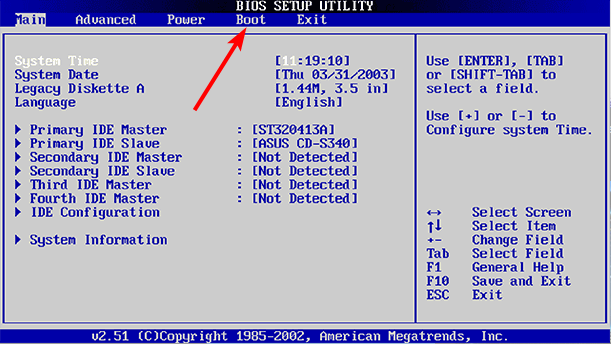
- Сега активирайте Наследена поддръжка опция.
- Щракнете върху да опция за потвърждение на действието и избор Изход на следващата страница.
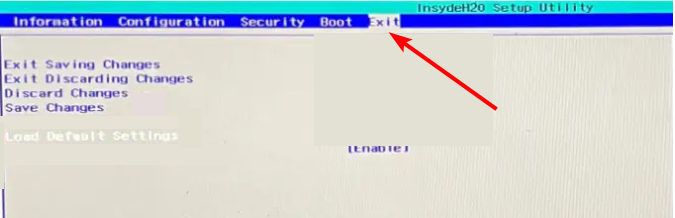
- На Диспечер на стартиране страница, изберете USB твърд диск (UEFI) опция.
- След това изберете вашата версия на ОС.
- На Диалогов прозорец за настройка на Windows, изберете персонализираната опция.
- Сега щракнете върху Приложи опция и щракнете върху формат на следващата страница, за да форматирате новия и основния дял.
- Накрая щракнете върху Следващия опция и изчакайте процесът да завърши.
Експертен съвет:
СПОНСОРИРАНА
Някои проблеми с компютъра са трудни за справяне, особено когато става въпрос за липсващи или повредени системни файлове и хранилища на вашия Windows.
Не забравяйте да използвате специален инструмент, като напр Фортект, който ще сканира и замени повредените ви файлове с техните нови версии от своето хранилище.
Понякога грешката 0x8007025d може да бъде причинена от прекомерно налично пространство на дяла, на който искате да инсталирате Windows. Това допълнително пространство може да се повреди, което да доведе до това съобщение за грешка.
Решението е да намалите пространството и да форматирате устройството си.
3. Деактивирайте антивирусната програма
- Натисни Windows ключ, вид вируси изберете Защита от вируси и заплахи.
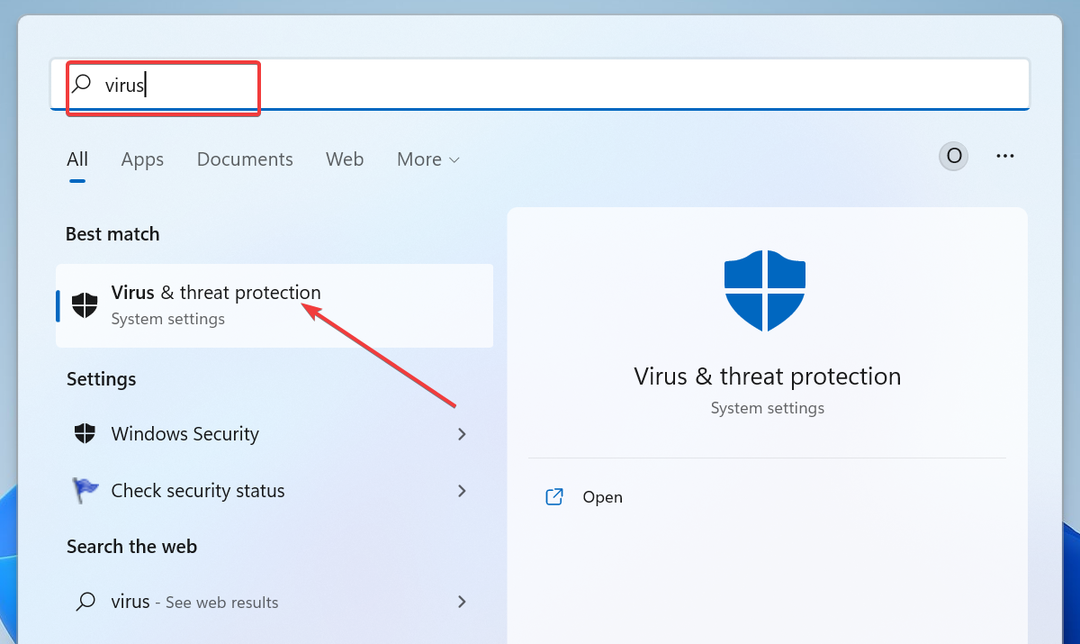
- Сега щракнете върху Управление на настройките.
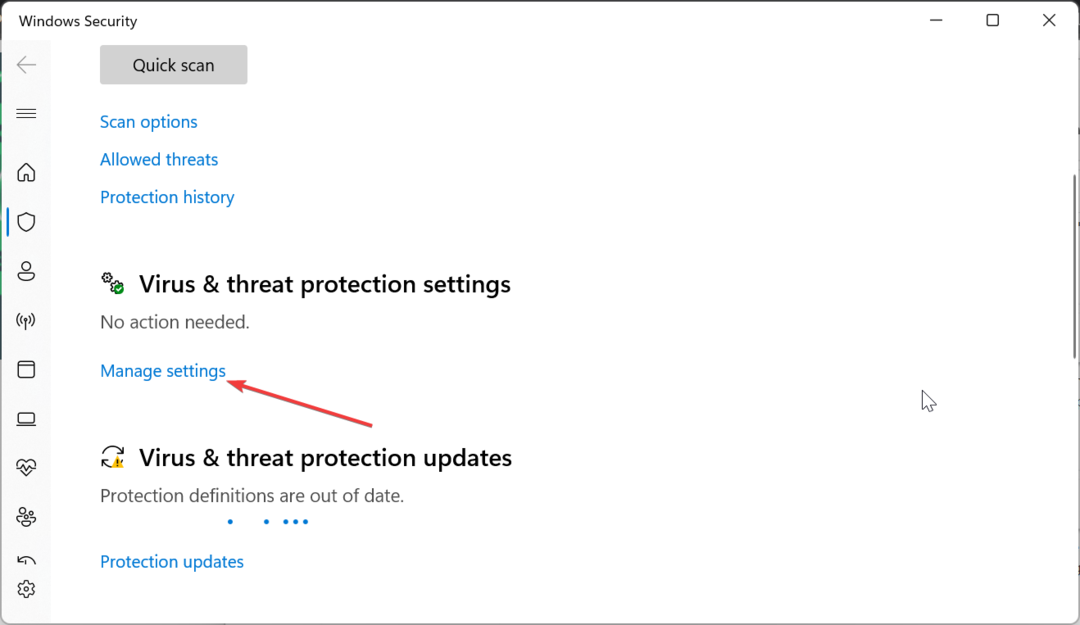
- Превключете превключвателя за Защита в реално време назад, за да го деактивирате.
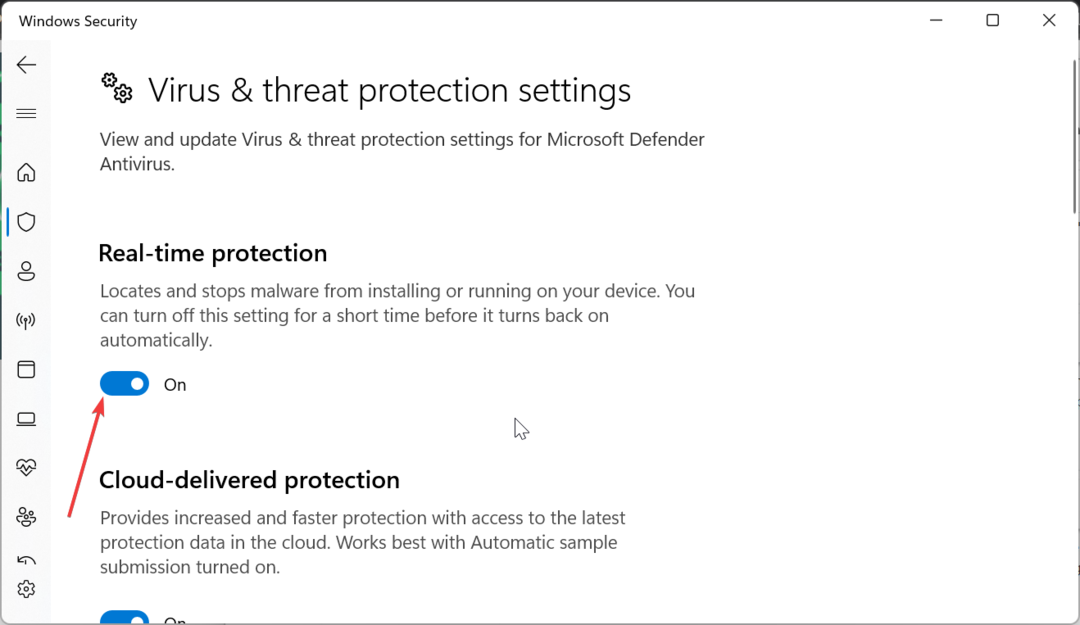
- И накрая, ако използвате антивирусна програма на трета страна, щракнете с десния бутон върху нея и изберете Деактивиране или съответна опция.
Някои потребители съобщиха, че грешката 0x8007025d може да се дължи на проблеми с техния антивирусен софтуер. Временното деактивиране на вашия антивирусен софтуер трябва да свърши работа тук.
- Xinput1_3.dll не е намерен или липсва: Как да го поправите
- X3DAudio1_7.dll не е намерен: Как да коригирате тази грешка
- Поправка: целостта на паметта не може да бъде включена или оцветена в сиво
- SFC Scannow не може да поправи повредени файлове? Ето какво да направите
4. Стартирайте инструмента за отстраняване на неизправности в Windows Update
- Натисни Windows ключ + аз и изберете Отстраняване на неизправности в десния прозорец.

- Щракнете върху Други средства за отстраняване на неизправности опция.
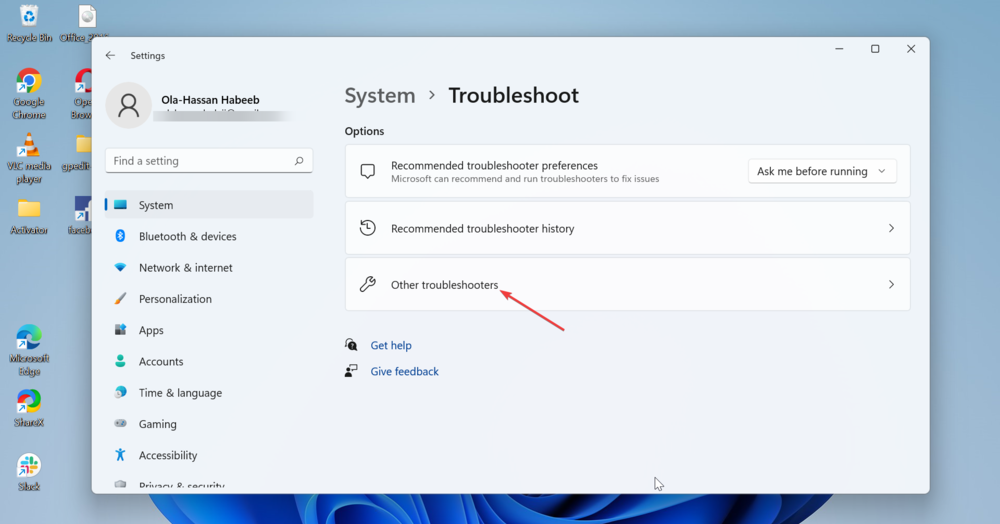
- Накрая щракнете върху Бягай бутон преди Актуализация на Windows опция.
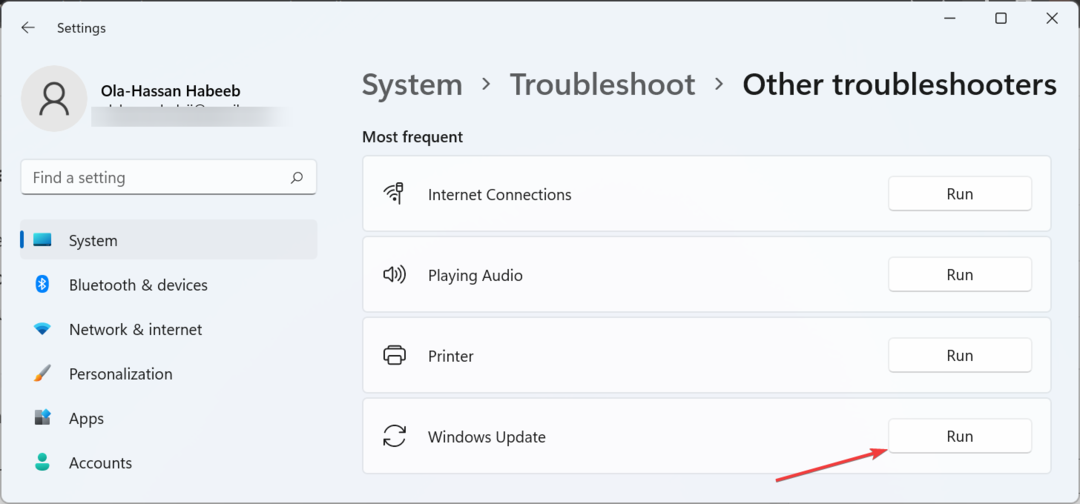
Ако получите грешка 0x8007025d, докато се опитвате да актуализирате вашия компютър, това може да се дължи на дребни проблеми. Стартирането на инструмента за отстраняване на неизправности в Windows Update трябва да помогне за диагностицирането и отстраняването на проблема.
С това можем да завършим това изчерпателно ръководство за коригиране на проблема с Windows не може да инсталира необходимите файлове в Windows 11 и 10. Трябва да можете да преодолеете проблема с проблеми, като следвате внимателно стъпките.
Ако Windows 10 няма да се инсталира на вашия компютърпроверете нашето подробно ръководство, за да коригирате проблема.
Чувствайте се свободни да ни уведомите в коментарите по-долу, ако срещнете проблеми при прилагането на нашите решения.
Все още имате проблеми?
СПОНСОРИРАНА
Ако горните предложения не са разрешили проблема ви, компютърът ви може да има по-сериозни проблеми с Windows. Предлагаме да изберете решение "всичко в едно" като Фортект за ефективно отстраняване на проблемите. След инсталирането просто щракнете върху Преглед и коригиране и след това натиснете Старт на ремонта.

